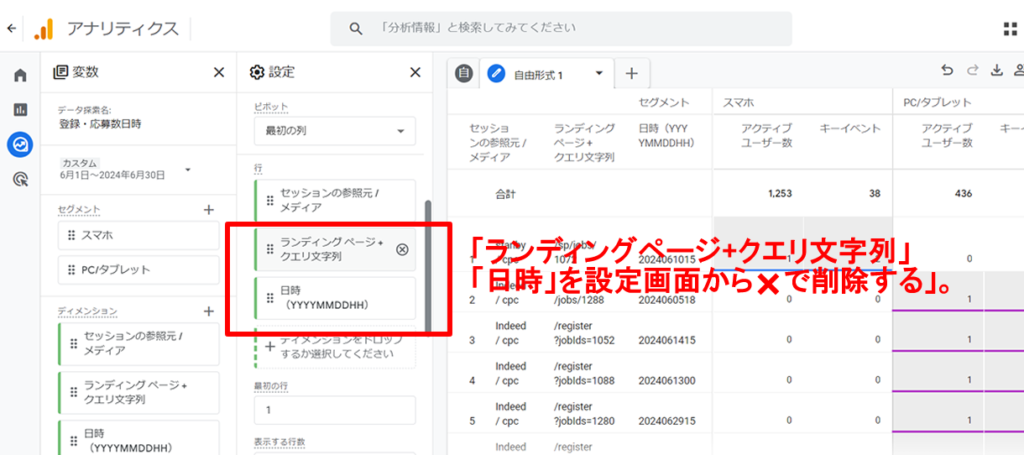求職者の登録や応募など(コンバージョン)が「Googleしごと検索」や「Indeed」など、どのサイト(参照元)から来ているのかを把握することで、より効果的な広告運用が可能になります。
求人サイトビルダーPROでは、参考となるマニュアルをご用意しています。制作した求人サイトへのタグ設置(コード設置)は無料行っておりますので、コードを取得頂き担当営業へお送りください。
また、Googleタグマネージャーもタグ設置(コード設置)は無料行っておりますので、コードを取得頂き担当営業へお送りください。
GA4を利用するための手順(初期設定)
【ステップ1】Googleアカウントの準備
Googleアナリティクスを利用するには、Googleアカウントが必要です。
(Gmailなど既に持っていればそれでOK)
【ステップ2】GA4プロパティの作成
1.Google Analytics にアクセスしログイン
2.左下の「⚙️ 管理」をクリック
3.「アカウントを作成」(必要に応じて)
4.「プロパティを作成」→ ウェブサイト名・業種・タイムゾーンなどを入力
5.「Googleアナリティクス4 プロパティ」が作成される
【ステップ3】データストリーム(Web)の作成
- プロパティ作成後、「データストリーム」を開く
- 「ウェブ」を選択
- 自分のWebサイトのURLと名前を入力
- 「ストリームを作成」→ 測定ID(
G-XXXXXXXXXX)が発行される
👉 この「測定ID」がサイトに埋め込むためのタグに使われます。こちらをご連絡ください。
求人サイトビルダーでは、Googleアナリティクス(GA4)の設定サポートは行っていません。詳しい操作方法等はGoogleアナリティクスヘルプをご覧ください。
GA4で「キーイベント(コンバージョン)」を設定する手順
まずはイベントがGA4で計測されているか確認
1.Google Analytics にアクセスし、対象プロパティを開く
2.左メニュー「レポート」→「イベント」を開く
3.キーイベントにしたいイベントが表示されているか確認
| 求職者のアクション | 記録されるイベント |
|---|---|
| 求人応募 | inquiry |
| 会員登録 | register |
| 会員登録と求人応募同時 | registerAndInquiry(求人媒体用途(JB)のみ) |
求人サイトビルダーPROのデフォルトの設定で、上記の3つの動作が起こった際に、各イベントが自動でGA4に記録されます。
イベントを「キーイベント」に設定する
- 左メニュー「管理(歯車アイコン)」をクリック
- 「データ表示」>「イベント」をクリック
- 一覧から上記表の記録されるイベントと同じ文字列の行を探す
イベントが見つかった場合
先頭の星マークをクリックし、キーイベントとします。
イベントが見つからない場合
- 一覧の上部にある「+イベントを作成」をクリック
- イベント名の欄に上記表の記録されるイベントと同じ文字列を入力する
- コードを使用して作成を選択
- 画面右上の作成をクリック
※設定後、数分~数時間で「キーイベント」としてデータが蓄積されます
キーイベントの確認
Googleアナリティクス4(GA4)では、以前のユニバーサルアナリティクス(UA)と異なり、コンバージョンをURLベースで直接トラッキングするのではなく、イベントベースで設定することが求められます。これは、GA4が全ての計測をイベントとして扱う新しいデータモデルに基づいているためです。
求人サイトビルダーでは最近、制作されたお客様にはGA4のキーイベントの設定がお渡しの段階でできています。しかし、GA4がなく、ユニバーサルアナリティクス(UA)時代に制作されてお客様に関してURLからキーイベントの設定をさせていただきます(有料オプション)。
GA4ではURLだけでコンバージョンをトラッキングするのは推奨されていません。ただし、URLベースでのトラッキングも設定次第では可能です。しかし、エラーが出たり、数値がおかしくなったりすることがあるのでカスタマでも推奨していません。
登録数・応募数を参照元(時間ごと)で確認
求職者・応募者がどこからやってきて登録・応募になったか把握することができます。これを分析することに成果があがる広告へ予算を集中することができますし、この設定からコピーから様々な指数が分析できるようになりますので参考にしてください。
データ探索作成方法
GA4画面から左メニューの探索をクリックし、データ探索を作成する画面が表示されたら「空白」の+をクリックしてください。
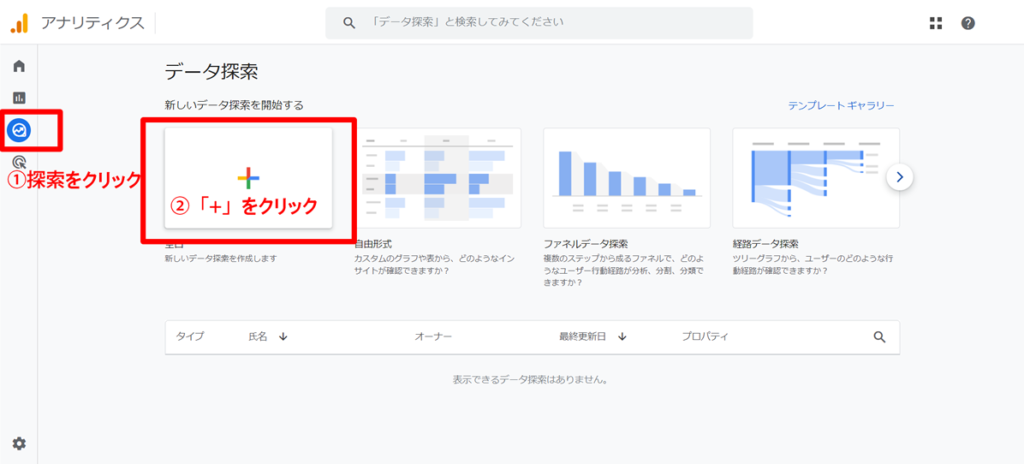
セグメントをおこないます。変数の「セグメントの+」をクリックしてください。
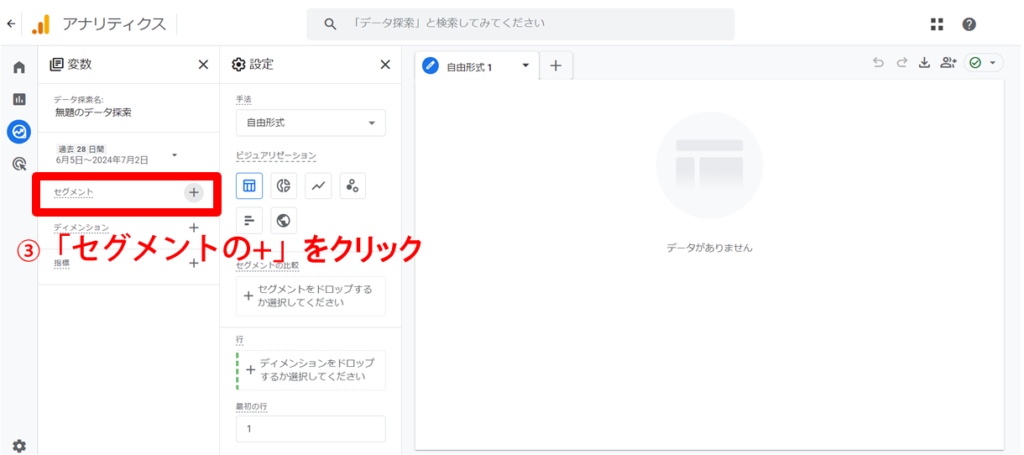
セグメントの新規作成画面が表示されたら「ユーザーセグメント」をクリックしてください。
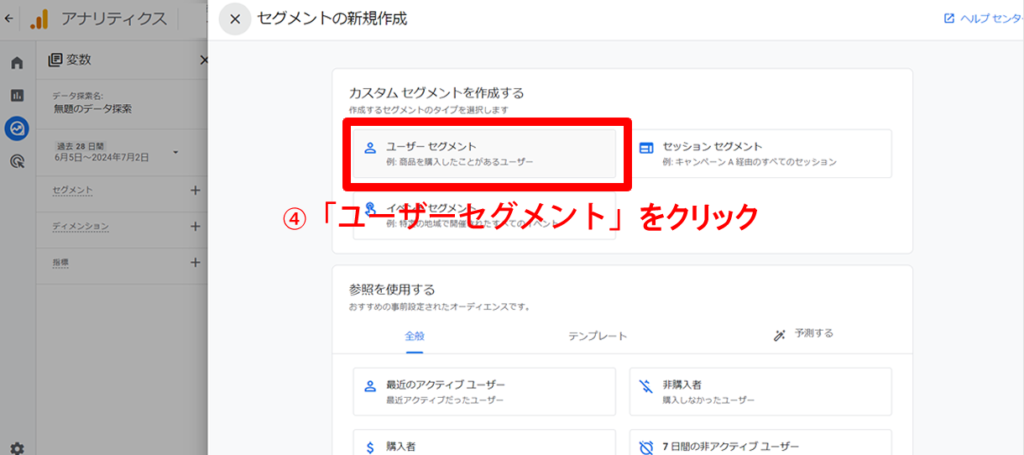
ユーザーセグメント設定が表示されますので画像で表示されている上部のところにスマホを入力してください。次に「新しい条件を追加」の▼をクリックしてください。
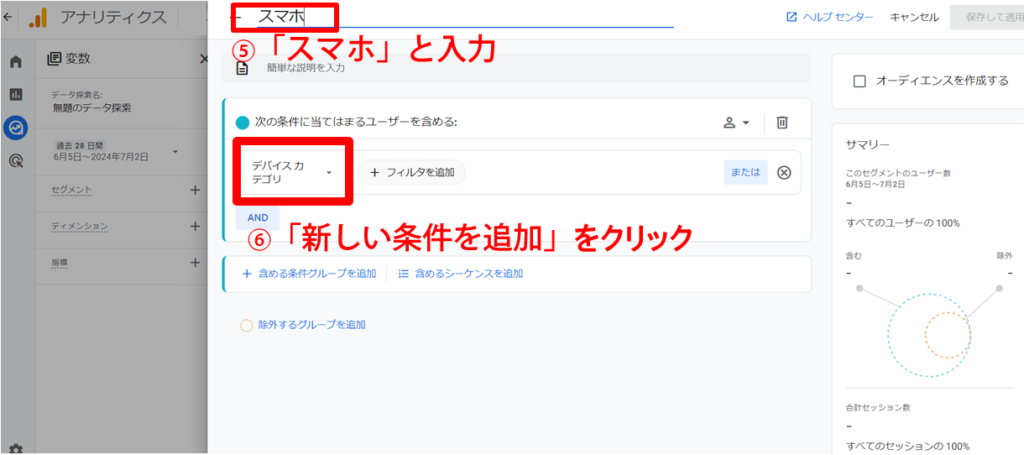
「プラットフォーム/デバイス」の「デバイスカテゴリ」を選択してください。
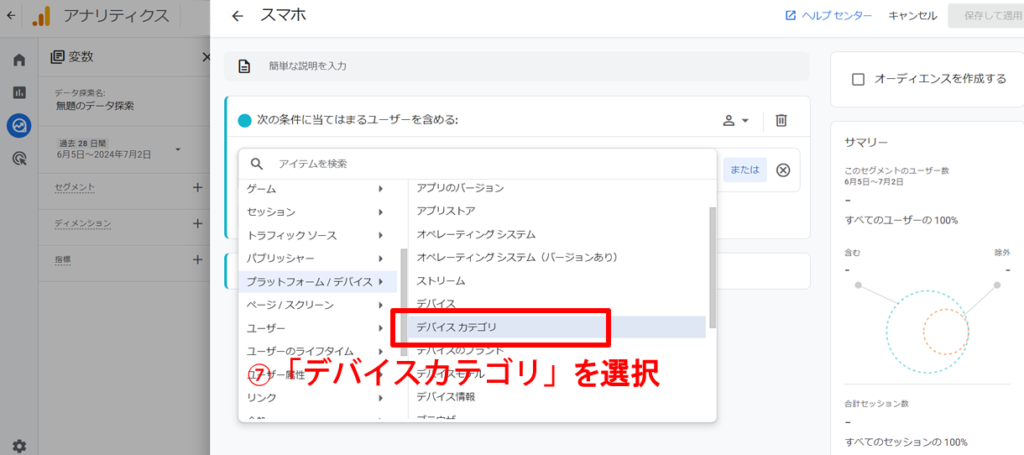
条件を設定するボックスが表示されるので「mobile」と半角で入力してください。下の適用を必ずクリックしてください。
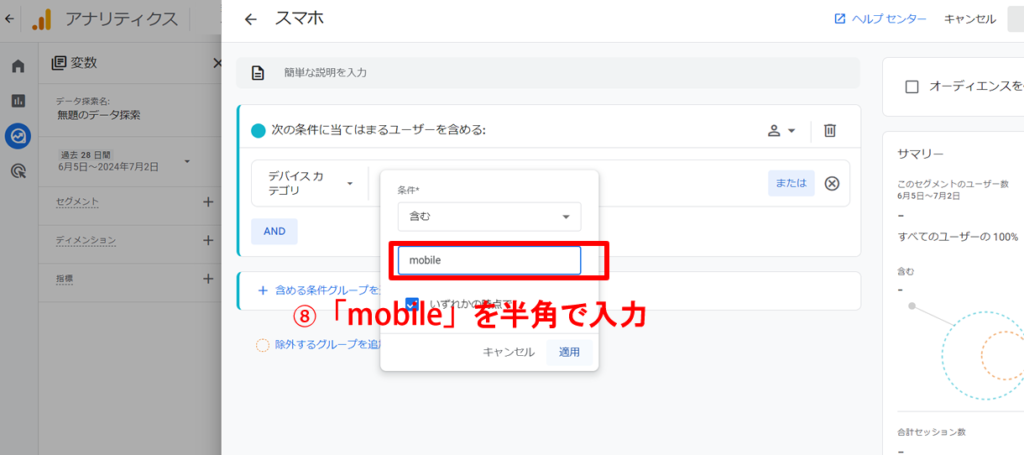
スマホユーザーのセグメントができたら右上部の「保存して適用」をクリックしてください。
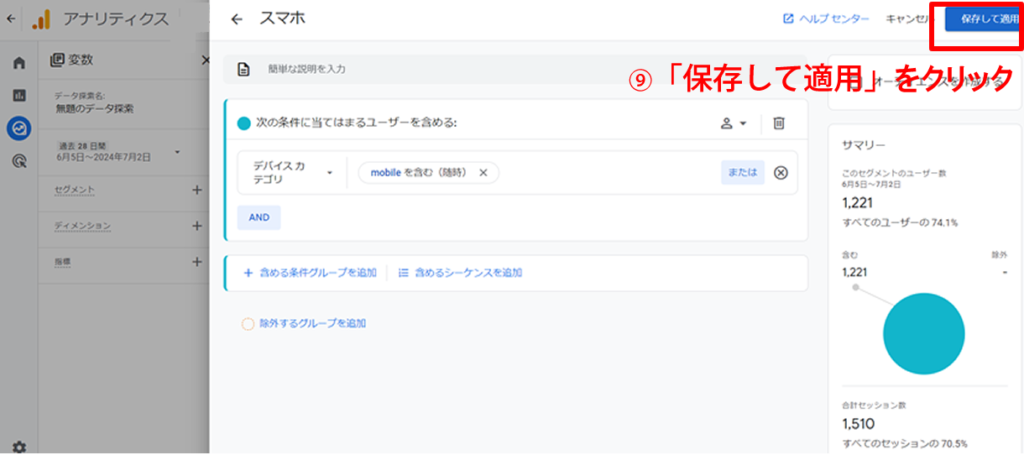
更にセグメントユーザーを追加します。PCとタブレットを追加していきます。同じ要領で「セグメントの+」をクリックしてください。
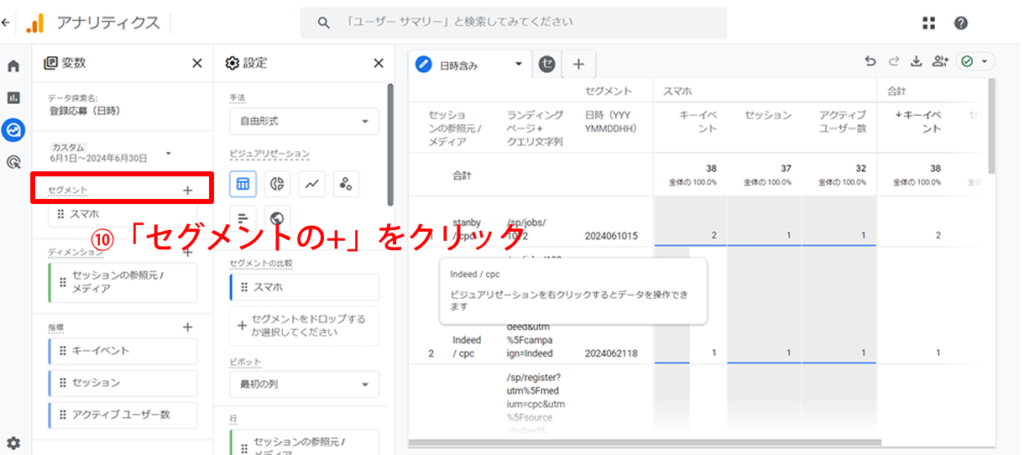
同じ要領で「ユーザーセグメント」をクリックしてください。
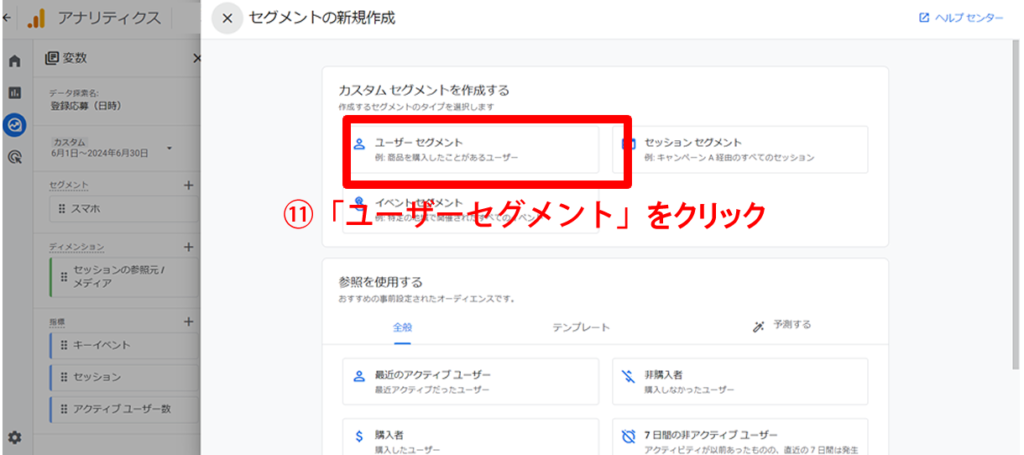
上部に「PC/タブレット」と入力してください。次に「新しい条件を追加」の▼をクリックしてください。「プラットフォーム/デバイス」の「デバイスカテゴリ」を選択し、「フィルタ」をクリックしてください。
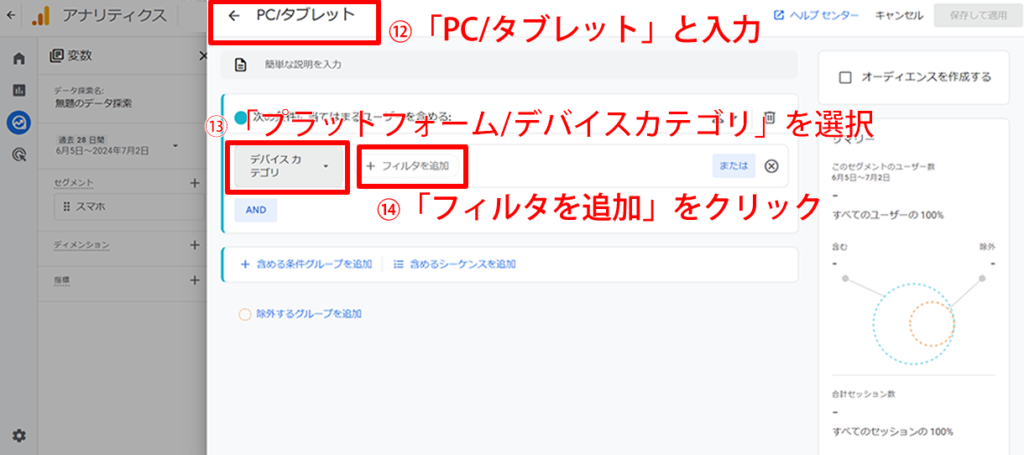
条件を設定するボックスが表示されるので「desktop」と半角で入力してください。下の適用を必ずクリックしてください。
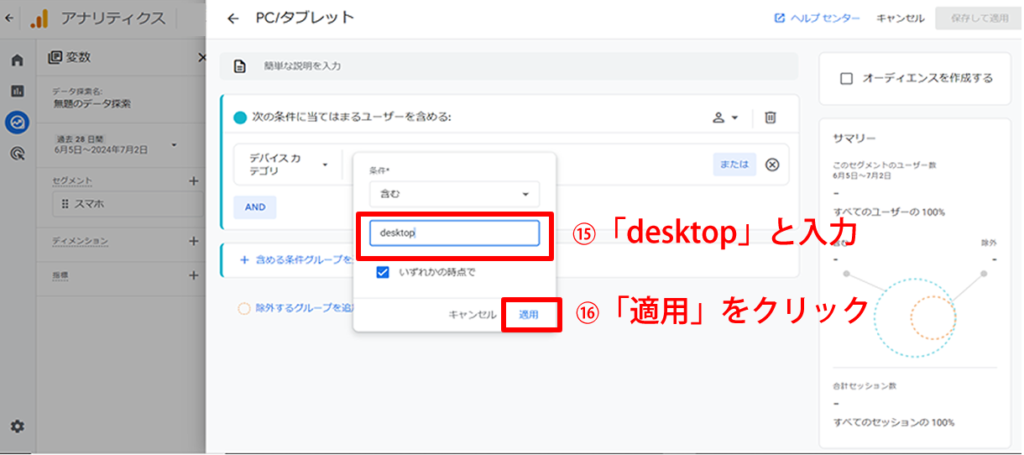
次に「desktopを含む」条件の隣にある「または」をクリックしてください。
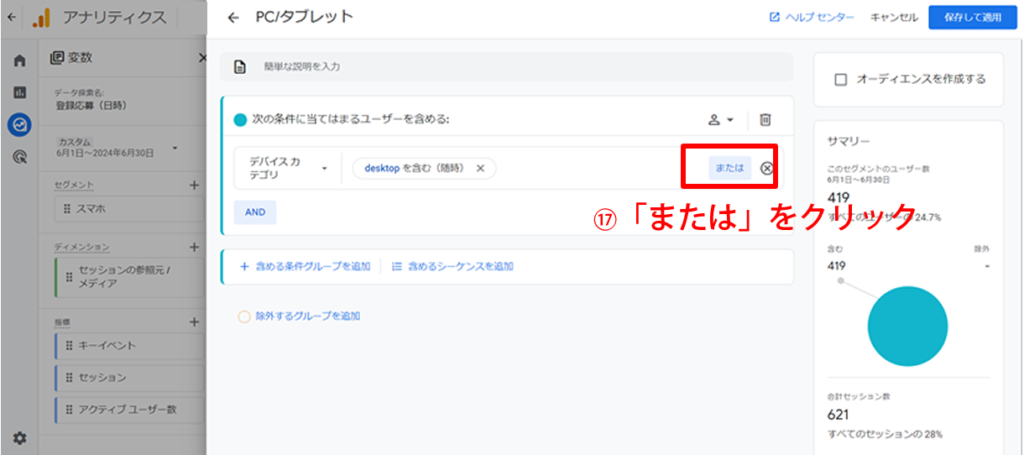
次に「新しい条件を追加」の▼をクリックし更に条件を指定します。
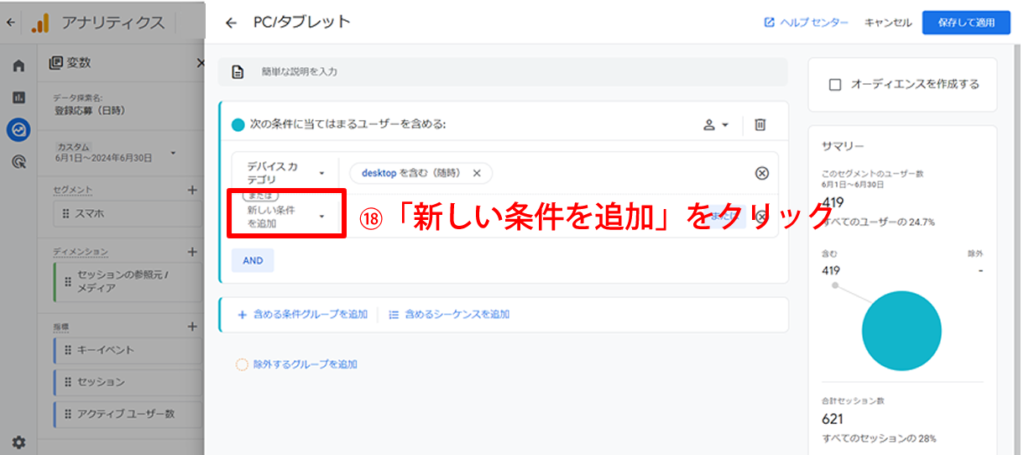
今まで同様に「プラットフォーム/デバイス」の「デバイスカテゴリ」を選択してください。
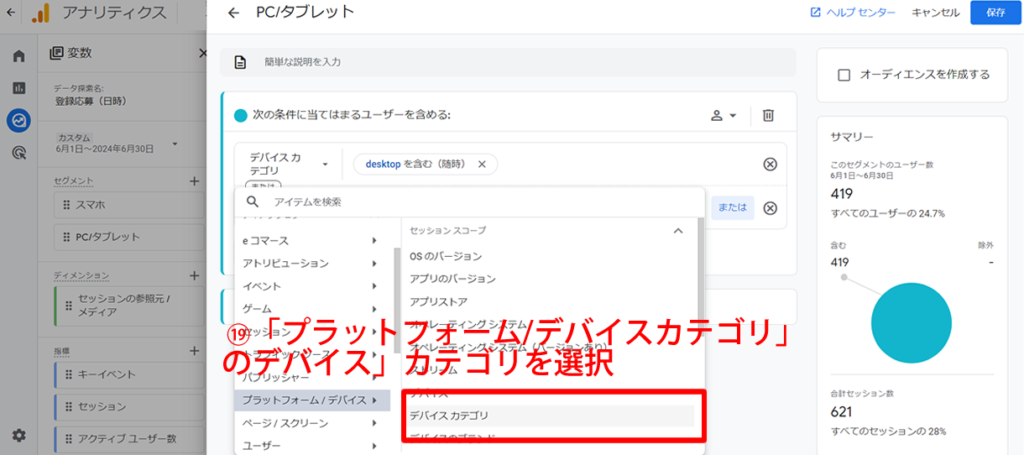
デバイスカテゴリが選択できたら「フィルタ」をクリックしてください。
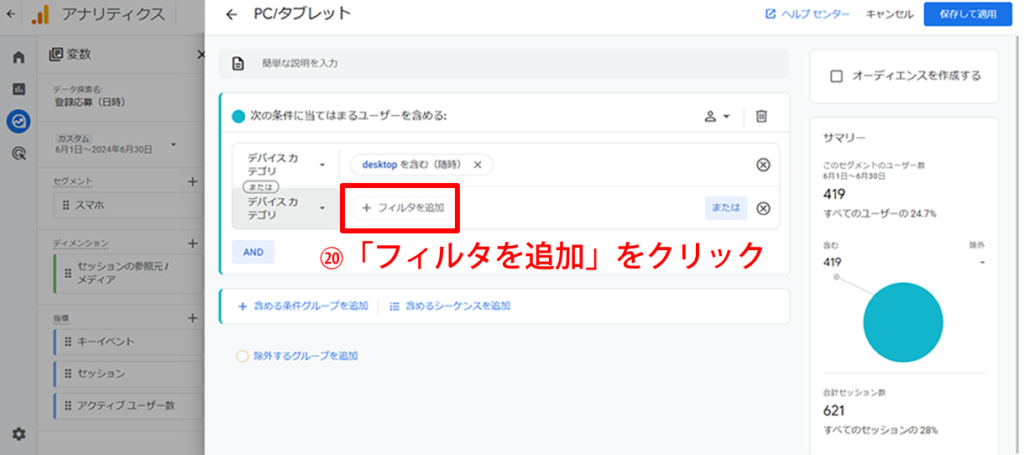
条件を設定するボックスが表示されるので「tablet」と半角で入力してください。下の適用を必ずクリックしてください。
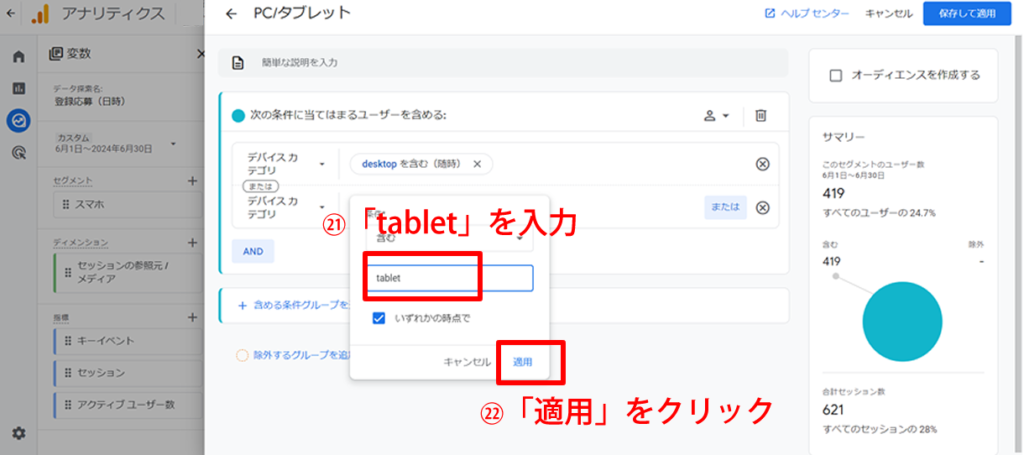
PC/タブレットの条件が設定できたら「保存して適用」をクリックしてください。
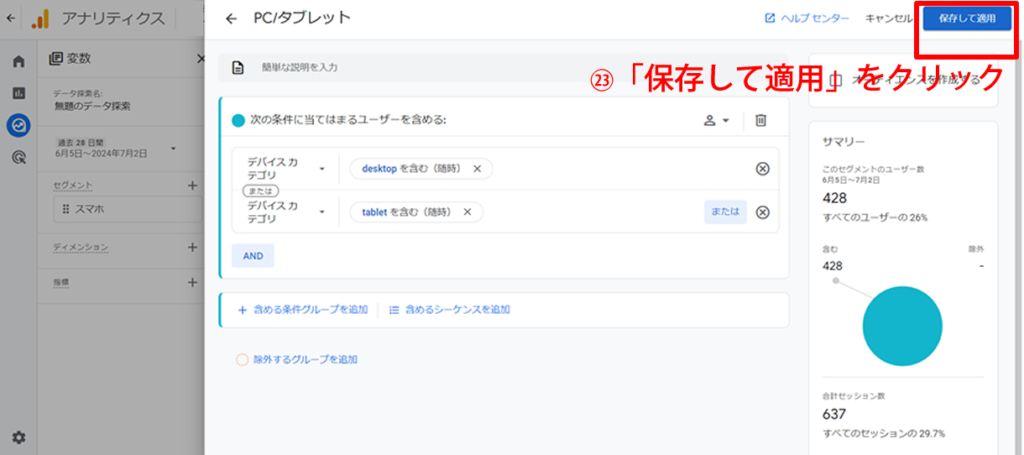
次に「変数」の中のディメンションを設定しましょう。設定は「ディメンションの+」をクリックしてください。
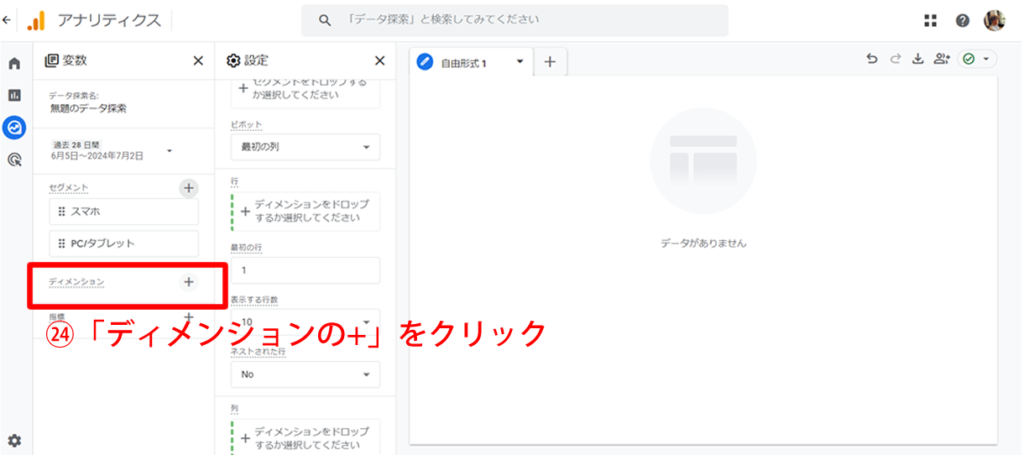
ディメンションの設定画面が表示されます。上部の検索ボックスで探すとすぐに見つかります。まずはセッションを検索してください。セッションの文字にヒットしたディメンション名が表示されます。その中の「セッションの参照元/メディア」をチェックしてください。このまま進めてもいいのですが念のために右上の「インポート」の青ボタンをクリックしてください。
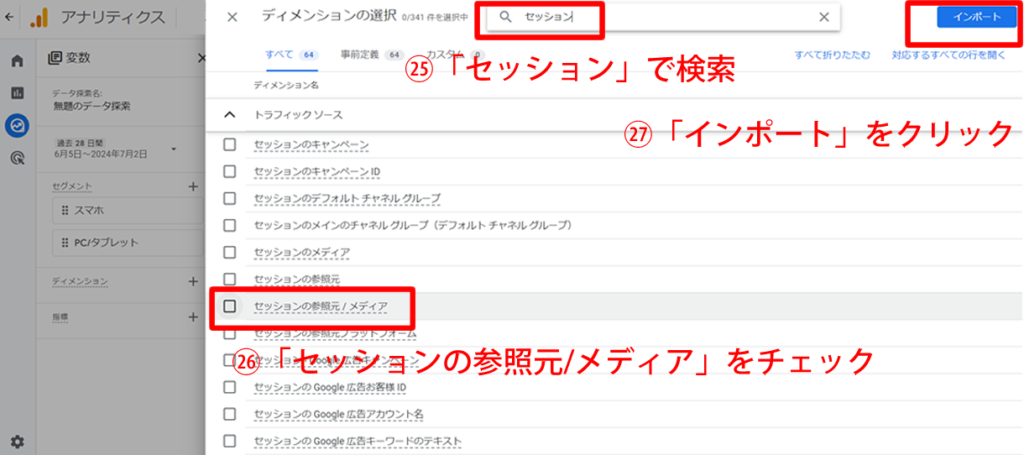
同じ要領で「ランディングページ+クエリ文字列」をチエックしてください。
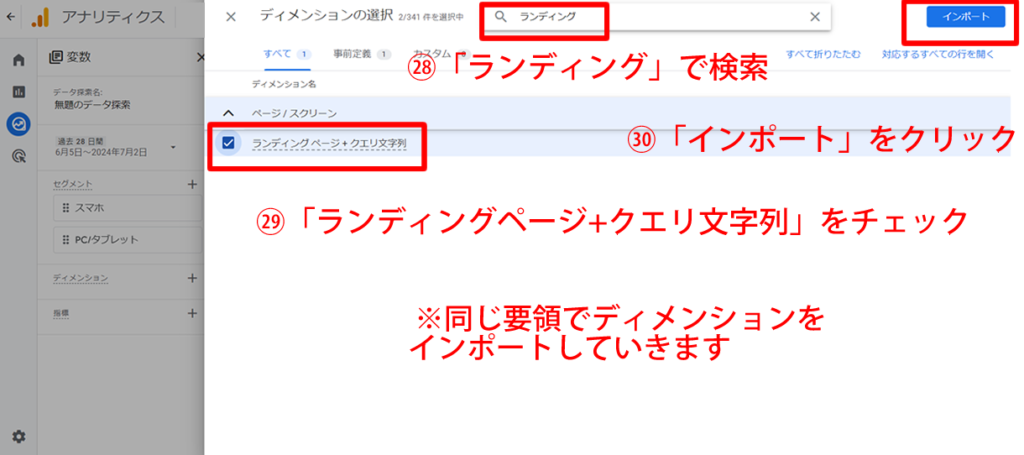
次は「日時」を検索して「日時」をチェックを入れ、最後にインポートボタンを押してください。
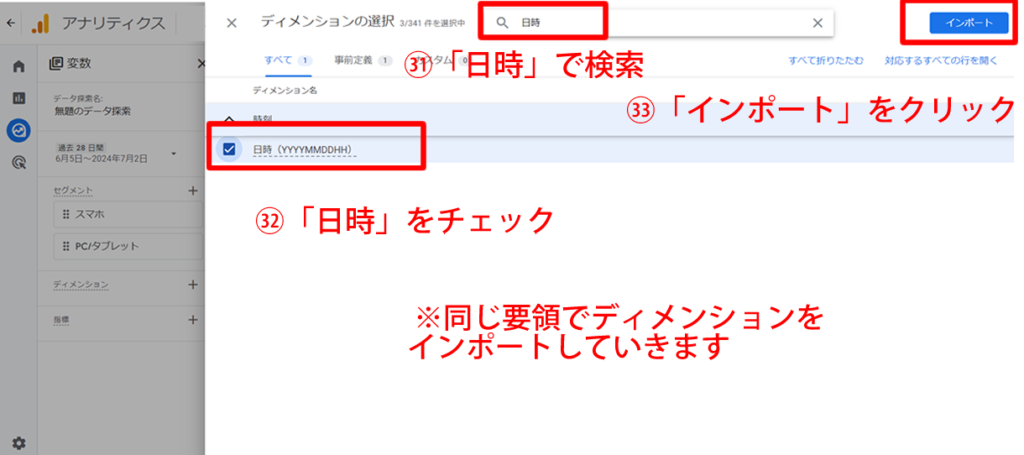
変数のセグメントとディメンションが追加されたことを確認してください。
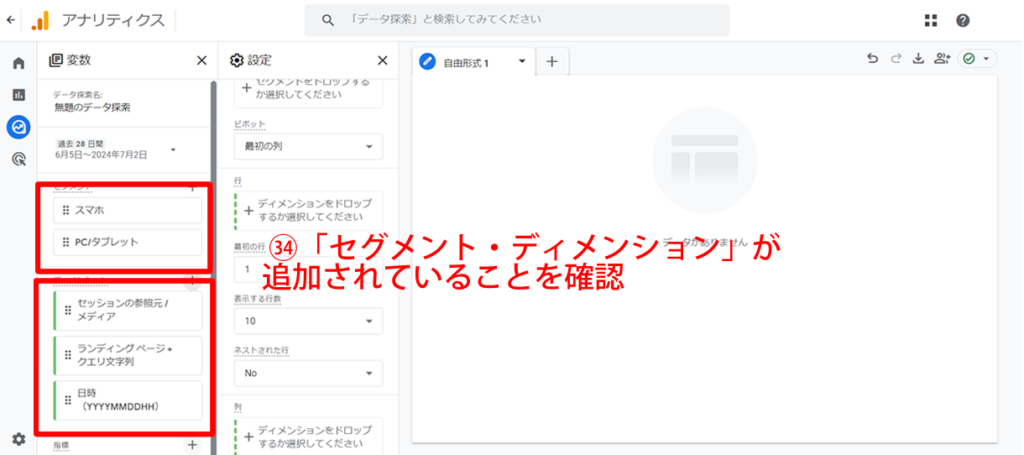
指標をクリックして指標の選択を開始してください。
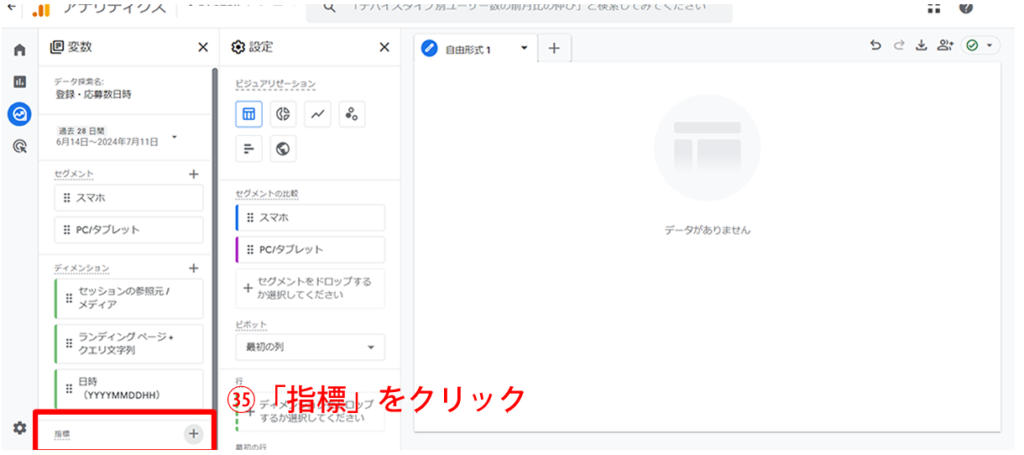
検索ボックスに「キー」を入れると類似したものが表示されますので「キーイベント」をチェックしてください。同じ要領で「セッション」「アクティブユーザー数」にチェックを入れ、最後にインポートの青ボタンをクリックしてください。
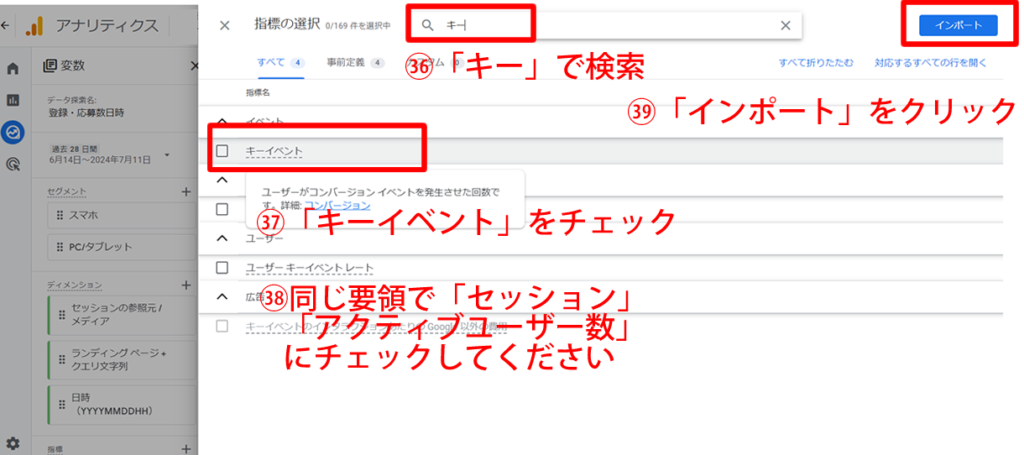
これで変数の設定は終了です。次に変数から設定をおこないます。設定は変数で設定したものを設定にドラック&ドロップします。
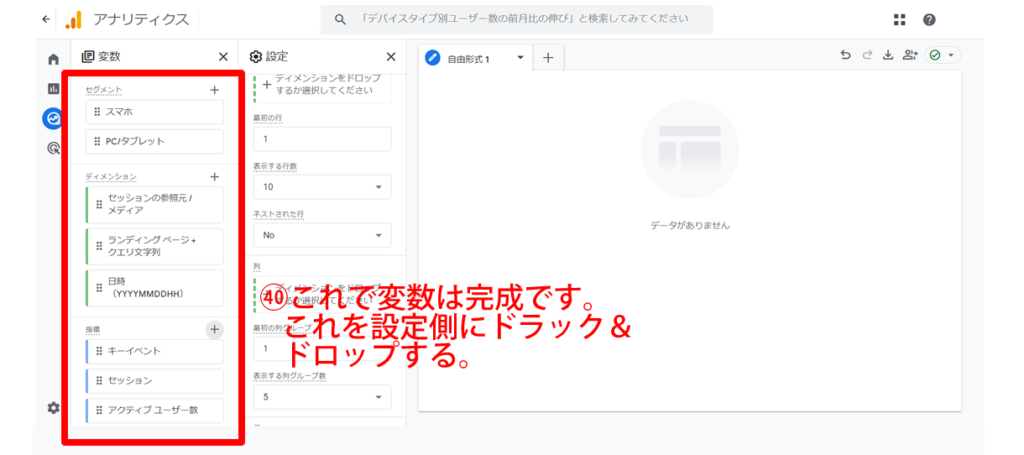
下の図のようにセグメントのスマホとPC/タブレットを順にドラック&ドロップしていきます。設定側は近づかないと入れる場所が表示されませんの安心してください。
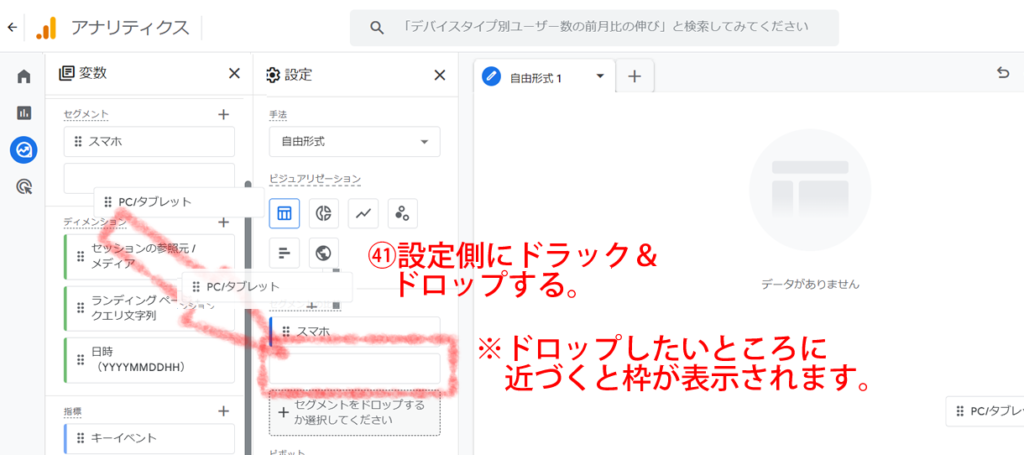
設定の「セグメントの比較にスマホとPC/タブレットが入っていることを確認してください。次に同じ要領で3つのディメンションをディメンションの行へドラック&ドロップしてください。(ディメンションには列もあるので注意してください。)そして3つの指標の「キーイベント、セッション、アクティブユーザー数」も指にドラック&ドロップしてください。
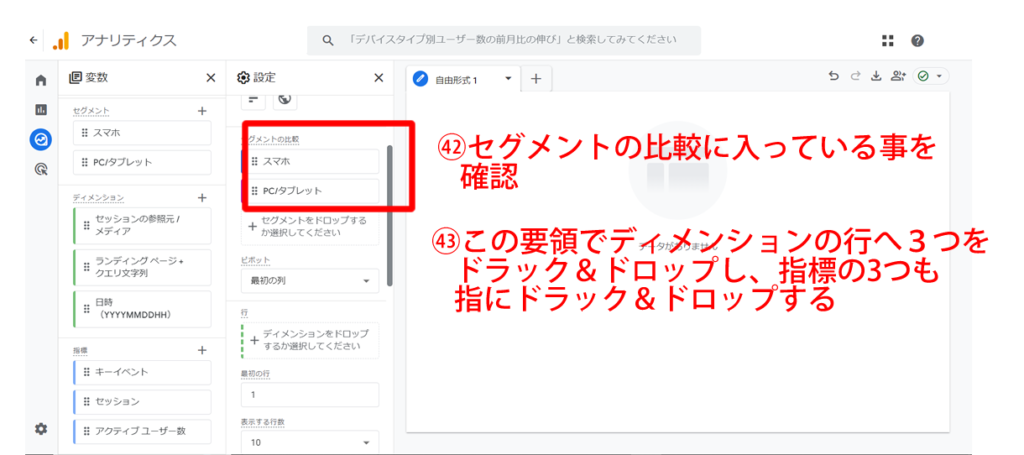
最後に設定のフィルタ(設定の一番下)を指定しましょう。まずはフィルタの図(1.)をクリックしてください。そうすると図(2.)が表示されますので「キーイベント」を選択してください。
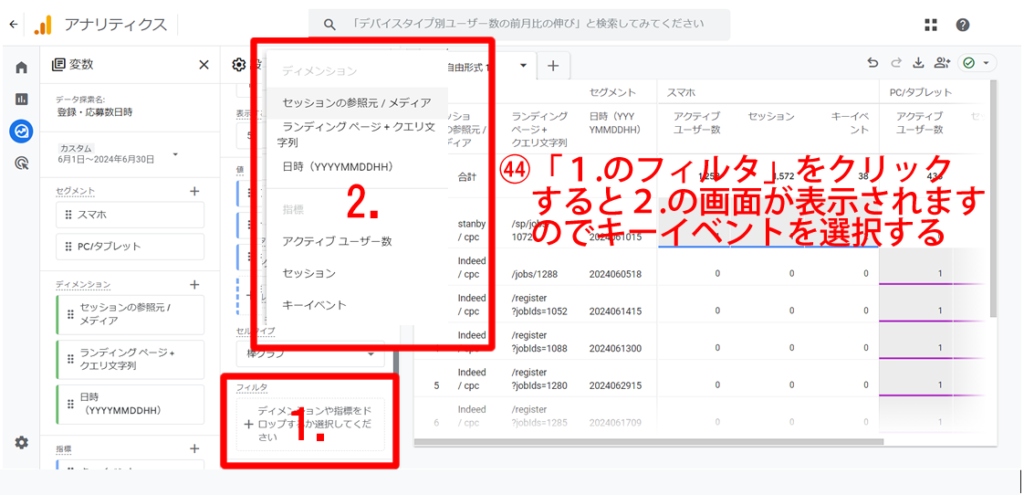
キーイベントを選択したら赤枠のようなものが表示されますので「マッチタイプを選択し…」の▼をクリックし「>」を選択してください。そして式を入力に「0」(ゼロ)を入力して最後に適用をクリックしてください。これにより登録ごとに何時ごろの登録・応募がどこから来たかわかるようになります。最初の表示設定が10になっているので最大に変更することをお勧めします。
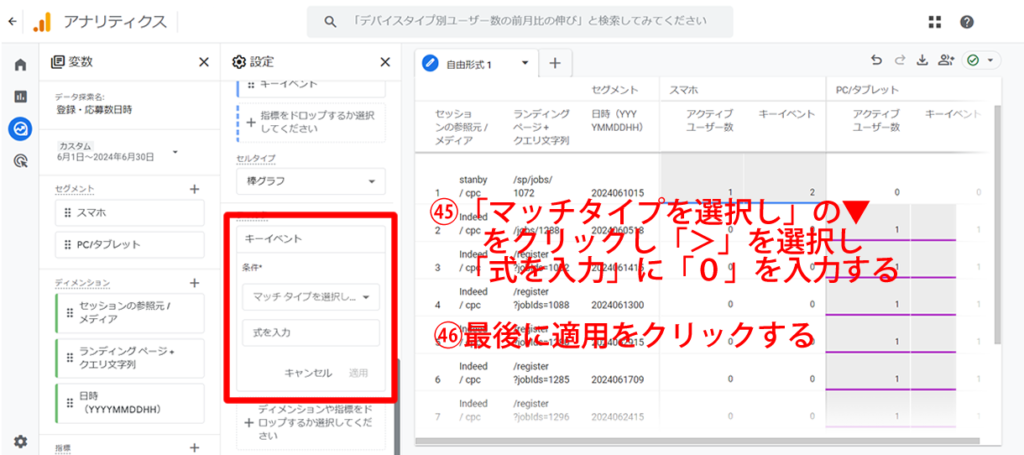
月別などの登録者・応募者の参照元表示
上記のデータ探索をコピーし月別など登録者・応募者の集計を簡単に作ることができます。
月別登録者・応募者の集計表の作り方
上記の設定で右側に「自由形式1」ができています。これは名前を変えることができます。この「自由形式1」の隣の▼をクリックすると複製(コピー)を作ることができます。まずはコピーを作りましょう。
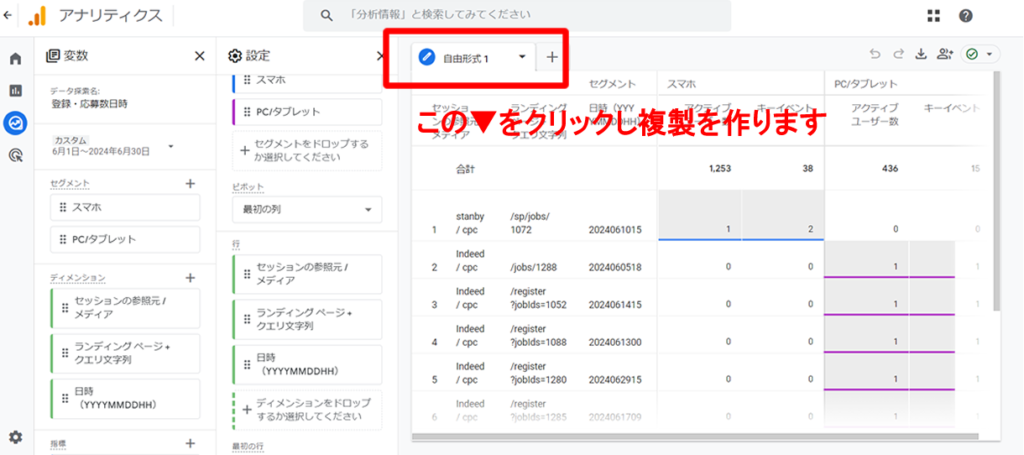
右側にコピーされタブができています。これは同じ設定です。これのどちらかの設定内ディメンションの「ランディングページ+クエリ文字列と日時」を✖から削除してください。これで完成です。変数のカスタムから日を設定できますのでほしい条件を設定して使いましょう。